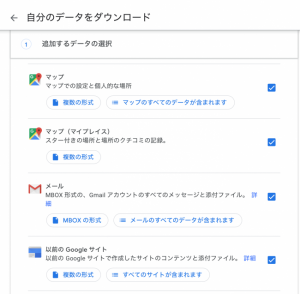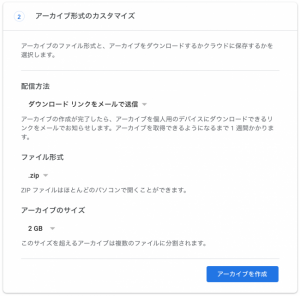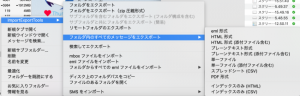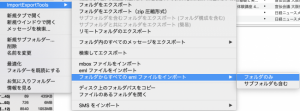Gmailの引越し
Gmailのメールボックスをそのまま他のGmailアカウント、あるいは他のIMAP対応のメールサービスに引越しするには下記の手順になります。
Googleからのダウンロード
まずGoogle TakeoutからGmailのデータをダウンロードします。
ここからメールを選択。初期状態は他のサービスのデータも全て選択されているので、メールだけであればメールのみ選択するのが良いでしょう。
ここからダウンロード方法やアーカイブについて選択します。
配信方法はローカルドライブにダウンロードできるリンクを送信するか、各種クラウドストレージへのコピーも選択することができます。
ファイル形式はzipかtar.gz、一般のPCであればzipが良いと思います。
アーカイブのサイズはどれぐらいの大きさのファイルで一旦区切るかを設定できます。ファイルシステムの都合などで1ファイルが大きすぎると扱えないなどはこれで対処できます。
これでmbox形式のデータがダウンロードすることができるようになります。
メール内容の転送
メールクライアントはフリーソフトのThunderbirdを利用します。
https://www.thunderbird.net/ja/
Thunderbirdをインストールし、さらにプラグインImportExportToolsをインストールします。
https://addons.thunderbird.net/ja/thunderbird/addon/importexporttools/
まずこれを利用してダウンロードしたmboxをいちどローカルフォルダーに保存します。
ImportExportToolsがIMAPメールアカウントにmboxをインポートする機能を持たないためです。
無事保存されたらローカルフォルダのメールをeml形式にしてエクスポートします。
フォルダを右クリックし、ImportExportToolsからフォルダ内のすべてのメッセージをエクスポートを選択します。
これでローカルドライブにemlファイルが作成されます。
eml形式にしてしまえば、IMAPメールボックスへそのままインポートができるようになります。
必要なフォルダにこれを繰り返せば無事転送終了です。
作業後はemlファイルは消してしまっても構いません。
mbox形式のファイルもバックアップするという気持ちで保存しても良いですし、必要なければ消してしまっても構いません。
また同様にThunderbirdのローカルフォルダのメールも消してしまえば容量を節約できます。
Gmailアカウントを残しておけば再度Google Takeoutでデータをダウンロードすることも可能です。